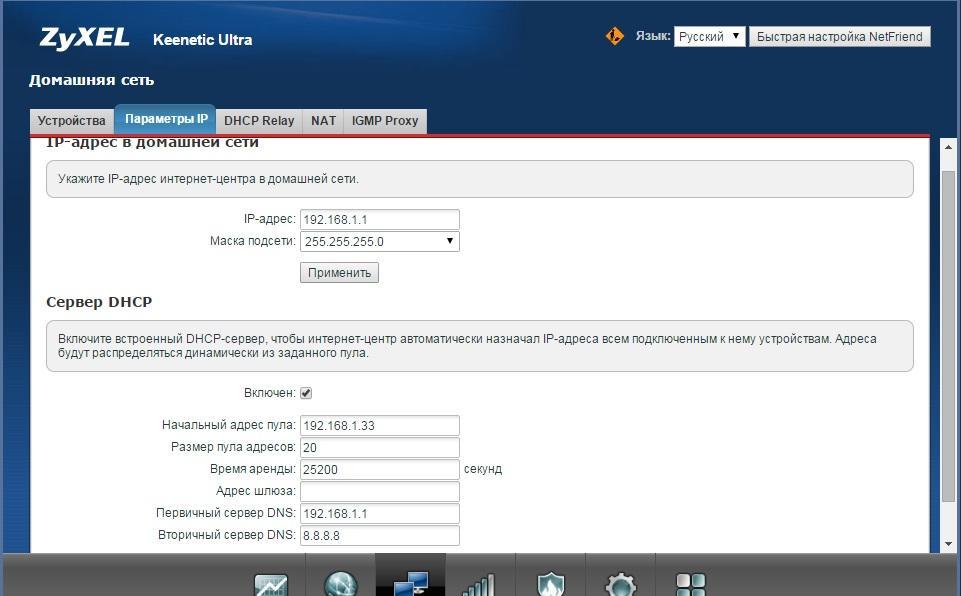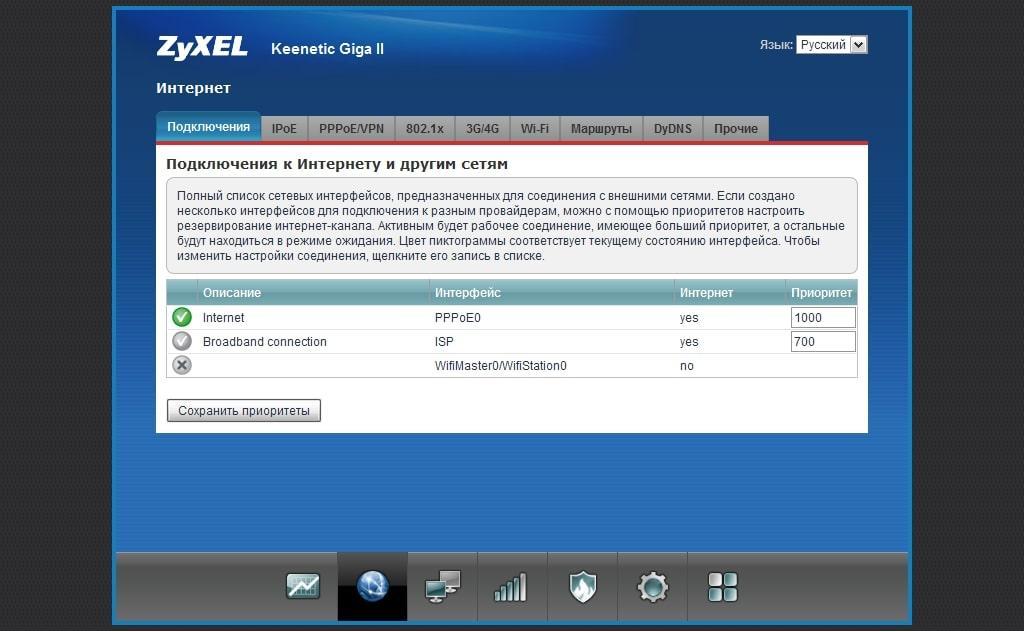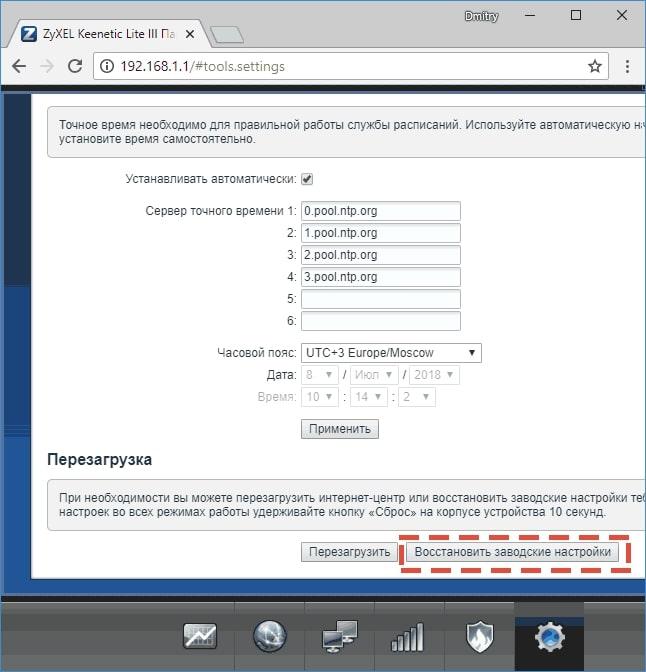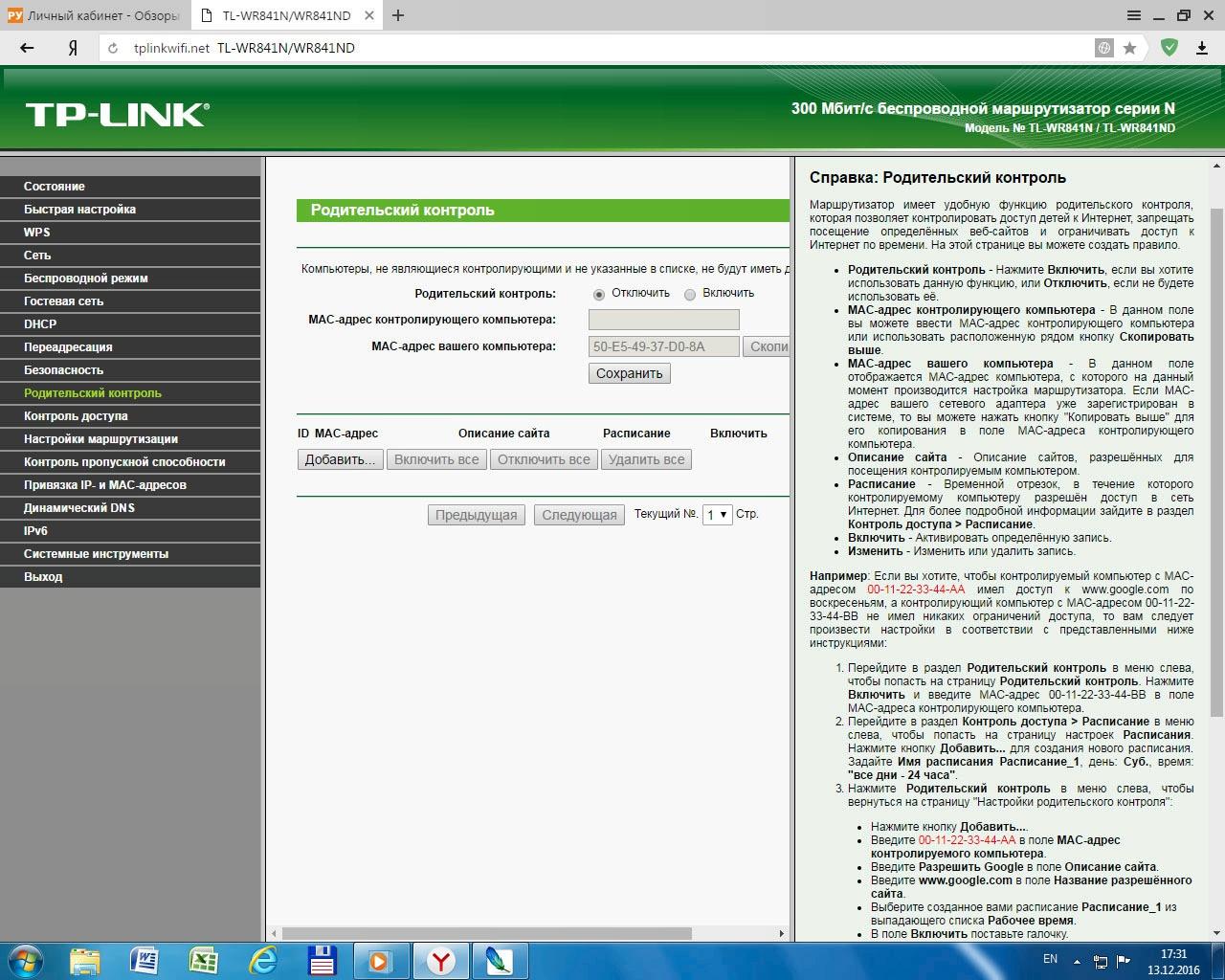- ZyXEL Keenetic 4G настройка роутера — пошаговая инструкция
- Подготовка маршрутизатора ZyXEL Keenetic 4G к настройке
- Keenetic 4G: пароль по умолчанию
- Что нужно подключить к роутеру
- Настройка роутера ZyXEL Keenetic 4G
- Использование режима «Быстрая настройка» в роутере ZyXEL Keenetic 4G
- Конфигурация маршрутизатора ZyXEL Keenetic 4G вручную через web-интерфейс
- Настройка подключения по WAN, создание точки доступа
- Keenetic Start: настройка Wi-Fi, как подключить и настроить
- Сохранение настроек на роутере ZyXEL Keenetic 4G
- Сброс до заводских настроек
- Особенности настройки ZyXEL Keenetic 4G через протокол IPv6
- Настройка безопасности ZyXEL Keenetic 4G
- Настройка родительского контроля
- Настройка роутера в режиме повторителя
ZyXEL Keenetic 4G настройка роутера — пошаговая инструкция
При выборе Wi-Fi маршрутизатора стоит уделять особое внимание техническим характеристикам устройства. В данной статье будет представлена информация, что такое Keenetic 4G, настройка его по этапам.
Подготовка маршрутизатора ZyXEL Keenetic 4G к настройке
Данная процедура выполняется следующим образом:
- Кликнуть по значку вай-фая правой кнопкой мыши, который располагается в строке состояния рабочего стола Windows.
- В контекстном меню нажать по строке «Параметры сети и Интернет». Далее на экране компьютера должно отобразиться меню, с помощью которого пользователь сможет изменить настройки адаптера.
- В открывшемся окне кликнуть по строке «Протокол Интернета версии 4» и перейти в его свойства.
- В окне свойств поставить галочку напротив строки «Получать IP-адрес автоматически».
- Сохранить изменения посредством нажатия по строчке «Применить» и выйти из меню настроек.
Обратите внимание! После выполнения вышеуказанных манипуляций компьютер будет готов к дальнейшему подключению роутера Keenetic 4G.
Keenetic 4G: пароль по умолчанию
После подключения роутера пользователь ПК всегда сможет изменить его настройки в окне специальных параметров.
Пароль для подключения к роутеру Keenetic 4G, чтобы потом его настроить под своим нужды
Чтобы поменять пароль, необходимо выполнить пошаговый алгоритм действий:
- Войти на официальный сайт Wi-Fi модуля в Интернете. Данные для входа обычно указываются производителем на обратной стороне устройства. Это логин и пароль, которые нужно будет прописывать в адресной строке браузера.
- Зайти во вкладку «Безопасность».
- Указать нужный пароль и применить изменения. Также здесь можно указать соответствующий тип шифрования данных. Обычно по умолчанию в строке «Пароль» указан шестизначный PIN-код, который также прописывается на обратной стороне роутера.
Что нужно подключить к роутеру
Чтобы подключить маршрутизатор ZyXEL Keenetic 4G к своему компьютеру, можно воспользоваться простым алгоритмом действий:
- Вставить кабель, идущий от провайдера Интернета, в основной разъём LAN на маршрутизаторе. Данный порт должен выделяться по цвету от остальных разъёмов.
- Один конец провода, который поставляется в комплекте с аппаратом, воткнуть в соседний разъём на маршрутизаторе, а второй — в порт LAN на материнской плате компьютера.
- Подключить роутер к сети, воткнув блоки питания в розетку, а штекер в разъём на маршрутизаторе.
- Убедиться, что на Keenetic 4G загорелись все LED-индикаторы, а ПК обнаружил устройство.
К сведению! Ноутбук также имеет разъём LAN на боковой части корпуса. Поэтому с подключением роутера к портативному компьютеру также не должно возникнуть проблем. Принтер этой фирмы подключается аналогичным образом, однако может потребоваться установка драйвера.
Подключение маршрутизатора вай-фай к компьютеру
Настройка роутера ZyXEL Keenetic 4G
После подключения маршрутизатора к компьютеру пользователю потребуется провести ряд стандартных действий по его настройке. Для Keenetic 4G iii инструкция подразумевает следующие шаги:
- Кликнуть по значку вай-фая в строке состояния ПК и подключиться к своей точке доступа, введя пароль, который указан на обратной стороне устройства. После \того действия роутер уже должен раздавать Интернет.
- Открыть меню настроек аппарата.
- Перейти во вкладку «Keenetic точка доступа». Отобразится окошко с основными характеристиками данного маршрутизатора, которые пользователь также может изменить, исходя из собственных предпочтений. Здесь можно указать новый пароль для подключения к точке доступа, выбрать нужный стандарт сети из списка представленных, а также ширину канала и язык интерфейса.
- Перезагрузить оборудования для применения изменений.
Выше изложенная информация позволит многим понять, как происходит для Кинетик 4G настройка.
Использование режима «Быстрая настройка» в роутере ZyXEL Keenetic 4G
На этой модели маршрутизатора присутствует функция «Быстрая настройка», позволяющая пользователям настроить работу Wi-Fi адаптера в минимально короткие сроки. Кинетик экстра настройка осуществляется аналогичным образом.
Дополнительная информация! Быстрая настройка устройства обычно занимает не более 5-7 мин.
Интересующий режим в параметрах Keenetic 4G
Для Keenetic 4G kn 1210 настройка предполагает выполнение следующих действий:
- Запустить окно параметров роутера по схеме, рассмотренной выше. Если пользователь в первый раз запускает данное меню, то на экране монитора должно появиться уведомление о том, что оборудование требует настройки.
- Внизу окна нажать на кнопку «Быстрая настройка».
- Ознакомиться с представленной информацией и кликнуть «Далее». Начнётся автоматический процесс подбора параметров, по окончании которого пользователю будет предложена будущая конфигурация.
- Ещё раз нажать «Далее», после чего настройка роутера будет завершена.
Конфигурация маршрутизатора ZyXEL Keenetic 4G вручную через web-интерфейс
Изменение протоколов вручную выполняется следующим образом:
- Установить пароль администратора. Пользователь сможет осуществить поставленную задачу после первого запуска web-интерфейса. Данное обстоятельство усилит меры защиты от попыток несанкционированного доступа.
- В нижней части отобразившегося меню нажать на кнопку «Добавить соединение».
- В поле «Тип протокола» указать PPPoE.
- Указать имя пользователя и придумать надёжный пароль, кликнув по соответствующим полям.
- Применить изменения и закрыть данное окно.
- Перейти в раздел «Настройка подключения по Ethernet».
- В поле «Настройка параметров IP» необходимо выбрать значение «Статический IP» и нажать на «Ок».
Обратите внимание! К роутеру ZyXEL Keenetic 4G можно подключить ещё один модем.
Инструкция выше позволит понять даже начинающему пользователю, как осуществляется для модели Keenetic 4G ii настройка.
Окно смены параметров роутера Keenetic 4G
Настройка подключения по WAN, создание точки доступа
Частично эта процедура уже была рассмотрена в предыдущем пункте. Пользователю также потребуется зайти на официальный сайт своего маршрутизатора и перейти в раздел «Точка доступа».
В данном разделе понадобится перейти в подраздел «WAN», где можно будет переходить к созданию точки доступа. Пользователю потребуется указать название сети, которое впоследствии будет отображаться на других устройствах при подключении, а также прописать пароль.
Важно! Лучше придумать надёжный пароль, состоящий как минимум из восьми символов, во избежание взлома.
Keenetic Start: настройка Wi-Fi, как подключить и настроить
По умолчанию функция раздачи Интернета на другие устройства может быть отключена на роутере ZyXEL Keenetic 4G. Для её активации потребуется сделать следующее:
- Перейти на официальный сайт маршрутизатора, введя в адресную строку любого браузера логин и пароль для входа. Откроется меню с основными параметрами модели.
- Тапнуть по вкладке «Сервер VPN», которая располагается в верхней части экрана в конце списка разделов.
- Отобразится ещё одно меню, где пользователь должен будет поставить галочку рядом со строкой «Включить».
- Поставить галочку также напротив параметра «Одно подключение на пользователя».
- Применить изменения и проверить, что к данной точке доступа можно подключиться с другого устройства.
Настройка VPN на роутере Кинетик 4 джи
Обратите внимание! В данном разделе также можно ограничить круг лиц, которые одновременно могут синхронизироваться с точкой доступа вай-фай. При этом максимальное число устройств достигает 10.
Сохранение настроек на роутере ZyXEL Keenetic 4G
После корректировки любых значений на маршрутизаторе ZyXEL Keenetic 4G изменения необходимо сохранить. Если зайти в окно настроек без сохранения, то параметры, которые были изменены, не применятся.
К сведению! Для сохранения изменений в настройках данной модели маршрутизатора предусмотрено две кнопки «Сохранить» и «Применить». Обычно они располагаются внизу окон.
Сброс до заводских настроек
Полезная функция, которая может быть уместна во многих ситуациях. Откатить параметры роутера к заводскому уровню можно следующим образом:
- В настройках адаптера кликнуть по вкладке «Параметры», которая находится вверху экрана.
- Ознакомиться с информацией в открывшемся меню.
- В нижней части окна найти кнопку «Вернуться к заводским настройкам» и тапнуть по ней ЛКМ.
- Дождаться окончания сброса и заново настроить устройство.
Данная информация поможет новичкам, так как настроить Keenetic 4G с первого раза не всем удается.
Сброс настроек маршрутизатора Keenetic 4G
Особенности настройки ZyXEL Keenetic 4G через протокол IPv6
Если пользователь решил задействовать для настройки своего маршрутизатора протокол IPv6, то ему необходимо:
- Удостовериться, что провайдер Интернета поддерживает работу с данным протоколом.
- Обновить окно настроек маршрутизатора. Скачать новую версию меню конфигураций роутера можно, зайдя на его официальный сайт.
- Активировать поддержку IPv6.
- Открыть командную строку Виндовс.
- Ввести поочерёдно 14 разных команд. Со списком команд, предназначенных для включения IPv6 протокола, также можно ознакомиться на официальном сайте маршрутизатора Keenetic.
Важно! После ввода команд компьютер потребуется перезагрузить.
Настройка безопасности ZyXEL Keenetic 4G
Данный процесс подразделяется на следующие этапы:
- В настройках модуля Wi-Fi зайти в раздел «Безопасность» и нажать на кнопку «Межсетевой экран».
- Кликнуть по строке «Добавить».
- Указать нужный протокол, обычно это IPv6, и тапнуть по кнопке «Применить».
Настройка родительского контроля
Осуществляется в следующей последовательности:
- Открыть web-интерфейс роутера и кликнуть по разделу «Домашняя сеть».
- Для каждого устройства в представленном списке прописать «Статический IP».
- Нажать по клавише «Постоянный IP-адрес».
- Открыть меню «Расписание» и задать ограничение времени, в течение которого то или иное устройство, гаджет будет подключено к точке доступа.
Родительский контроль в параметрах роутера
Настройка роутера в режиме повторителя
Для выполнения поставленной задачи рекомендуется применить следующий алгоритм:
- Открыть настройки маршрутизатора и кликнуть по параметру «Режим».
- Поставить галочку напротив строки «Расширитель зоны действия вай-фай».
Обратите внимание! После осуществления выше изложенных манипуляция router сможет работать как репитер и усилитель сигнала сети.
Таким образом Wi-Fi маршрутизатор ZyXEL Keenetic 4G имеет ряд отличительных особенностей. Благодаря им процесс настройки устройства упрощается в несколько раз по сравнению с аналогами. Информация, представленная выше, позволит каждому понять, как происходит у Keenetic 4G iii настройка.